
Формат PPTX является стандартом для презентаций в Microsoft PowerPoint. Открытие файла в этом формате – процесс, который может выглядеть простым, но важно учитывать несколько моментов для правильного отображения содержимого презентации. Независимо от того, используете ли вы десктопную версию PowerPoint или облачные сервисы, шаги для открытия файла могут немного различаться.
Если у вас установлена последняя версия Microsoft PowerPoint, откройте PPTX файл через меню Файл, выбрав опцию Открыть и указав путь к нужному файлу. Важно помнить, что устаревшие версии PowerPoint могут не поддерживать новые функции, встроенные в PPTX файлы, что приведет к потерям данных или неправильному отображению слайдов. В таких случаях рекомендуется обновить программу до актуальной версии.
Для пользователей, не имеющих установленного Microsoft Office, существует возможность открыть PPTX файлы через бесплатные онлайн-версии PowerPoint, доступные на платформе Office 365. Это решение подходит, если вам нужно быстро ознакомиться с презентацией, но имейте в виду, что не все функциональные возможности PowerPoint могут быть доступны в браузерной версии.
Если PPTX файл был создан в другой версии PowerPoint, или вы столкнулись с проблемами при открытии, рекомендуется проверить файл на наличие ошибок или повреждений. В этом случае помощь могут оказать специализированные утилиты для восстановления поврежденных файлов PPTX.
Как открыть файл PPTX через Microsoft PowerPoint
Чтобы открыть файл PPTX в Microsoft PowerPoint, выполните следующие шаги:
1. Запустите Microsoft PowerPoint. Для этого кликните на иконку PowerPoint в меню «Пуск» или на рабочем столе, если приложение уже установлено. Ожидайте загрузки программы.
2. Используйте меню «Файл». В верхней части окна PowerPoint выберите вкладку «Файл». Это откроет дополнительные опции управления документами.
3. Выберите «Открыть». В меню «Файл» найдите пункт «Открыть» и кликните по нему. Вы попадете в окно проводника для выбора файла.
4. Найдите файл PPTX на вашем компьютере. В открывшемся окне проводника перейдите в папку, где сохранен файл PPTX. Используйте строку поиска, если файл находится в другом месте. Убедитесь, что выбран формат .pptx в фильтре файлов.
5. Откройте файл. После того как вы нашли нужный файл, дважды кликните по нему или выберите и нажмите кнопку «Открыть» в нижней части окна. PowerPoint загрузит презентацию.
6. Убедитесь в совместимости версии PowerPoint. Если файл был создан в более новой версии PowerPoint, возможно, вам потребуется обновить программу для корректного отображения всех элементов презентации. Если файл не открывается, проверьте наличие последних обновлений.
7. Альтернативные способы. Также можно открыть PPTX через двойной клик по файлу в проводнике Windows, если PowerPoint установлен по умолчанию для данного формата.
Как открыть PPTX файл в режиме только для чтения
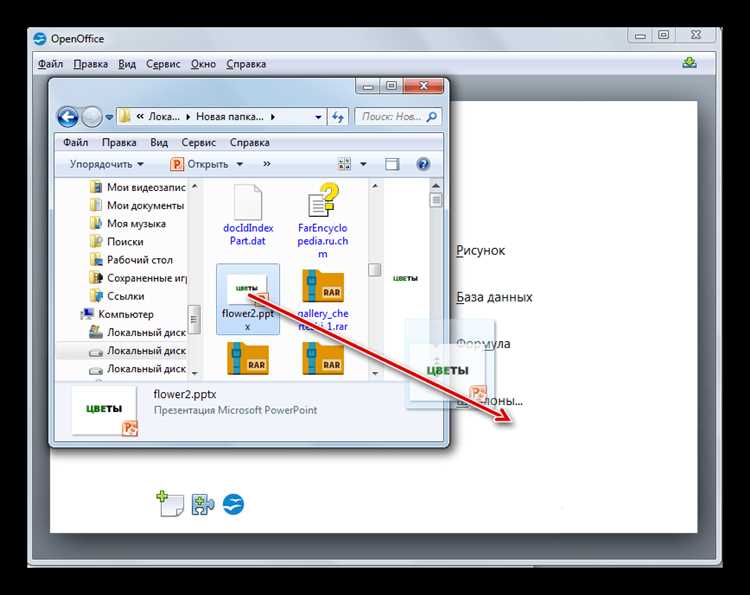
Чтобы открыть файл PPTX в режиме только для чтения, выполните следующие действия:
- Запустите Microsoft PowerPoint.
- Откройте файл PPTX, кликнув по нему в проводнике или через «Файл» -> «Открыть».
- После того как презентация откроется, выберите «Файл» в верхнем меню.
- Перейдите в раздел «Сведения» и выберите «Защита документа».
- Выберите опцию «Открыть только для чтения».
- В диалоговом окне, которое появится, подтвердите, что вы хотите открыть файл в режиме только для чтения.
После этих действий файл будет доступен только для просмотра, и вы не сможете вносить изменения в его содержимое, пока не отключите режим только для чтения.
Если файл защищён паролем, введите его перед тем, как выбрать режим только для чтения. Это поможет предотвратить случайное изменение презентации или её содержимого.
Как открыть PPTX файл на разных версиях PowerPoint
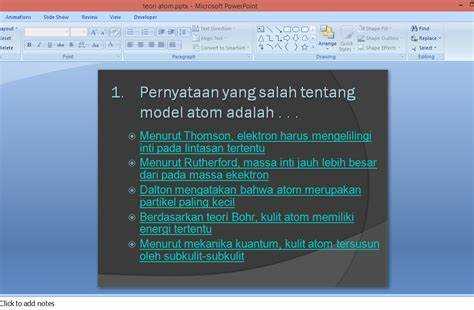
Чтобы открыть PPTX файл, необходимо учитывать версию Microsoft PowerPoint. В зависимости от версии, поддержка файлов может различаться.
PowerPoint 2007 и 2010 не поддерживают формат PPTX по умолчанию. Для открытия таких файлов требуется установить пакет совместимости Microsoft Office, который добавляет поддержку новых форматов. После установки пакета совместимости, PowerPoint 2007 и 2010 смогут открывать и редактировать PPTX файлы без проблем.
PowerPoint 2013 и 2016 уже поддерживают формат PPTX, что позволяет открывать такие файлы без дополнительных настроек. Если файлы создаются в более новых версиях, PowerPoint 2013 и 2016 обычно открывают их без ошибок. Однако, если используется специфический функционал, доступный только в более поздних версиях, возможно, потребуется обновить программу.
PowerPoint 2019 и Microsoft 365 предоставляют наибольшую совместимость с новыми форматами и функциями, такими как поддержка анимаций, мультимедийных объектов и улучшенные инструменты для совместной работы. Эти версии обеспечивают полную поддержку PPTX файлов, даже если они были созданы с использованием новейших функций PowerPoint.
Если необходимо открыть PPTX файл на устройстве, где PowerPoint не установлен, можно использовать бесплатную версию PowerPoint Viewer или онлайн-версии, такие как PowerPoint Online.
При использовании PowerPoint Online или других бесплатных сервисов также важно учитывать, что доступ к продвинутым функциям может быть ограничен.
Как открыть PPTX на компьютере без установленного PowerPoint
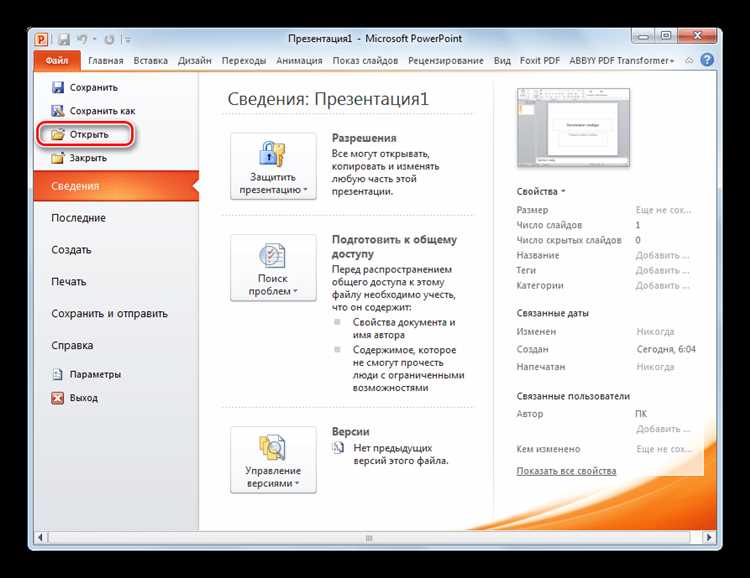
Если на вашем компьютере нет установленного Microsoft PowerPoint, открыть файлы формата PPTX можно с помощью нескольких доступных методов, не требующих сложных настроек или установки дорогого ПО.
Первый способ – использование онлайн-сервисов. С помощью таких платформ, как Google Диск, можно загрузить и просматривать PPTX файлы напрямую в браузере. Для этого нужно зайти в свою учетную запись Google, загрузить файл на Диск и открыть его с помощью Google Презентаций. Это полностью бесплатный и удобный способ работы с файлами, сохраняя при этом совместимость со всеми основными функциями презентации.
Второй вариант – использование бесплатных офисных пакетов, таких как LibreOffice или OpenOffice. Эти программы поддерживают формат PPTX и могут открывать презентации без необходимости использования PowerPoint. При этом LibreOffice Impress и OpenOffice Impress предлагают множество инструментов для редактирования и просмотра слайда, аналогичных PowerPoint, с небольшой разницей в интерфейсе.
Если вам нужно просто просмотреть PPTX файл, а редактировать его не требуется, можно использовать универсальные программы для просмотра документов, такие как FreeOffice или WPS Office. Эти приложения поддерживают просмотр PPTX файлов без потери качества и функционала слайдов.
Еще один способ – это конвертировать PPTX файл в другой формат, например, в PDF. Это можно сделать с помощью онлайн-конвертеров, например, Smallpdf или Zamzar. После конвертации вы сможете открыть файл с помощью любого PDF-ридера. Однако этот метод ограничивает возможность редактирования и добавления новых слайдов.
Каждый из этих способов позволяет открыть и просмотреть PPTX файлы без необходимости устанавливать Microsoft PowerPoint, выбирайте подходящий метод в зависимости от ваших нужд и предпочтений.
Как открыть презентацию через облачные сервисы
Для открытия и редактирования презентации в формате PPTX через облачные сервисы, достаточно иметь доступ к интернету и учетную запись в одном из популярных сервисов. Рассмотрим несколько вариантов.
- Google Диск – один из самых доступных и популярных инструментов. Для этого нужно загрузить файл на ваш Google Диск, затем открыть его с помощью Google Презентаций.
- OneDrive – сервис от Microsoft идеально интегрирован с PowerPoint. Презентацию можно открыть напрямую в браузере, без необходимости установки дополнительных программ. Если вы используете Microsoft 365, доступ к расширенным функциям PowerPoint обеспечен прямо через облако.
- Dropbox – сервис, поддерживающий интеграцию с Microsoft Office. Вы можете открывать и редактировать файлы PPTX через веб-версию PowerPoint, если синхронизируете свою учетную запись с Dropbox.
- Box – облачное хранилище, которое также позволяет работать с презентациями. При открытии файлов PPTX в Box используется интеграция с Microsoft Office или Google Slides.
Для всех этих сервисов процесс открытия презентации схож и состоит из нескольких шагов:
- Загрузите файл PPTX на облачное хранилище.
- Откройте файл через соответствующую веб-версию приложения, поддерживающего этот формат.
- При необходимости, вы можете редактировать документ в режиме онлайн или сохранить его на устройство для дальнейшего использования.
Все эти сервисы обеспечивают возможность совместной работы, что особенно удобно для командных проектов, поскольку изменения в документе будут синхронизироваться в реальном времени.
Как восстановить поврежденный PPTX файл при открытии
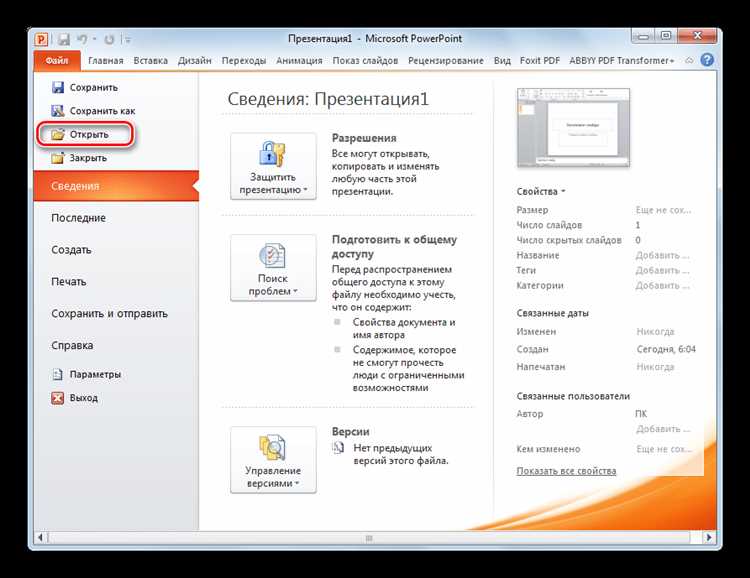
Если при попытке открыть файл PPTX возникает ошибка или PowerPoint сообщает о повреждении, можно попробовать несколько методов для восстановления. Каждый из них зависит от конкретной ситуации, но они могут существенно увеличить шансы на восстановление данных.
1. Восстановление с помощью встроенной функции PowerPoint
PowerPoint имеет встроенную опцию восстановления поврежденных файлов. Чтобы использовать её, откройте PowerPoint и выберите Файл > Открыть. Найдите поврежденный файл, выберите его и нажмите стрелку рядом с кнопкой «Открыть». В выпадающем меню выберите Открыть и восстановить. Эта функция попытается восстановить файл, извлекая максимально возможное количество данных.
2. Попробуйте открыть файл в другом приложении
Если PowerPoint не может открыть файл, стоит попробовать другие программы для работы с PPTX, такие как LibreOffice Impress или Google Slides. Иногда эти программы могут обрабатывать поврежденные файлы лучше, чем сам PowerPoint.
3. Использование резервной копии
Если у вас настроено автоматическое сохранение или создана резервная копия, можно вернуть прежнюю версию файла. Для этого нажмите правой кнопкой мыши на файл в проводнике, выберите Свойства и откройте вкладку Предыдущие версии. Оттуда можно восстановить предыдущую рабочую версию.
4. Применение онлайн-сервисов для восстановления
Существует несколько онлайн-сервисов, которые предлагают восстановление поврежденных PPTX файлов. Примером может служить сайт OfficeRecovery.com или другие подобные ресурсы. Такие сервисы анализируют структуру файла и пытаются извлечь данные для его восстановления.
5. Использование специальных программ для восстановления
Для более сложных случаев, когда предыдущие методы не помогли, можно воспользоваться сторонними утилитами, такими как Stellar Repair for PowerPoint или Kernel for PowerPoint Repair. Эти программы предназначены для глубокой диагностики и восстановления поврежденных файлов PPTX, включая текст, изображения и графику.
6. Ручное восстановление структуры файла
Если файл поврежден на уровне структуры, можно попробовать вручную извлечь данные. Для этого нужно изменить расширение файла на .zip и распаковать его. Внутри вы найдете папки и файлы, такие как ppt, которые можно открыть с помощью текстовых редакторов, чтобы попытаться извлечь данные вручную.
Восстановление поврежденного PPTX файла требует терпения и внимательности. Если один метод не принес результата, попробуйте другой, чтобы минимизировать потерю данных.
Как открыть PPTX файл на мобильных устройствах

Открытие файла PPTX на мобильных устройствах требует установки соответствующих приложений, так как стандартный просмотрщик не всегда поддерживает такие форматы. Существует несколько вариантов для работы с презентациями на смартфонах и планшетах.
Для устройств Android рекомендуется использовать официальное приложение Microsoft PowerPoint, доступное в Google Play. Это приложение полностью совместимо с файлами PPTX и поддерживает все функции, включая анимации, переходы и мультимедийные элементы. После установки можно просто открыть файл из файлового менеджера или через облачные сервисы.
Для пользователей iPhone и iPad аналогично доступно приложение Microsoft PowerPoint через App Store. Кроме того, если файл хранится в облаке (например, в OneDrive или Google Drive), его можно открыть напрямую через соответствующее приложение, поддерживающее просмотр PPTX.
Если у вас нет возможности установить Microsoft PowerPoint, можно использовать альтернативы. Например, приложение Google Презентации позволяет открывать PPTX файлы, преобразовывая их в формат, поддерживаемый Google. Для этого нужно загрузить файл на Google Диск и открыть с помощью Google Презентаций. Важно помнить, что некоторые сложные элементы презентации могут быть отображены не совсем корректно.
Для пользователей Android доступны также сторонние приложения, такие как WPS Office и Polaris Office, которые поддерживают работу с PPTX файлами. Эти приложения предлагают базовые функции для просмотра и редактирования презентаций, но могут не поддерживать все сложные анимации и мультимедийные элементы.
Для просмотра PPTX файлов без установки приложений можно воспользоваться онлайн-сервисами. С помощью таких платформ, как Zoho Show или Microsoft Office Online, можно открыть файл в браузере мобильного устройства, что удобно, если нет доступа к ПК или если устройство ограничено в ресурсах.
Вопрос-ответ:
Как открыть презентацию в Microsoft PowerPoint из файла формата PPTX?
Чтобы открыть файл презентации в PowerPoint, выполните следующие шаги: откройте Microsoft PowerPoint, затем перейдите в меню «Файл» и выберите «Открыть». В диалоговом окне найдите нужный файл формата PPTX на вашем компьютере и дважды щелкните по нему, чтобы открыть презентацию.
Что делать, если PowerPoint не может открыть файл PPTX?
Если PowerPoint не может открыть файл, возможно, файл поврежден или использована версия PowerPoint, несовместимая с текущим форматом. Проверьте, обновлена ли ваша версия PowerPoint, или попробуйте открыть файл в другом приложении, например, в Google Презентациях. Также можно попробовать восстановить файл с помощью инструментов восстановления в PowerPoint.
Как открыть PPTX файл в старой версии PowerPoint?
Старая версия PowerPoint может не поддерживать новые форматы файлов. Чтобы открыть файл PPTX, вам нужно будет либо обновить программу до более новой версии, либо конвертировать файл в более старый формат (например, PPT). Это можно сделать с помощью опции «Сохранить как» в PowerPoint или использовать онлайн-сервисы для конвертации файлов.
Можно ли открыть PPTX файл без установки PowerPoint?
Да, существуют альтернативные способы открыть PPTX файл без PowerPoint. Например, вы можете использовать бесплатные онлайн-сервисы, такие как Google Презентации, или воспользоваться приложением для просмотра файлов Microsoft PowerPoint Viewer. Также доступны мобильные приложения для просмотра и редактирования PPTX файлов.






